아티스트와 디자이너가 창의력을 한 단계 더 끌어올릴 수 있는 다양한 툴과 기술이 등장했습니다. 이 튜토리얼에서는 Adobe Firefly , Midjourney, Leonardo 등 세 가지 주요 AI 도구의 인페인팅 및 아웃페인팅 기능을 자세히 살펴봅니다. 이러한 툴을 효율적으로 사용하여 이미지를 편집하고 수정하는 방법을 배웁니다. 크리에이티브 프로젝트에 가장 적합한 결정을 내릴 수 있도록 이러한 툴의 기능을 자세히 비교하는 것이 목표입니다.
핵심 사항
- Adobe Firefly를 사용하면 이미지를 빠르고 쉽게 편집할 수 있으며 Photoshop 및 Illustrator에 바로 통합할 수 있습니다.
- Midjourney는 고품질의 결과물을 제공하지만 편집 프로세스에 대한 통제력이 떨어집니다.
- 레오나르도는 다양한 설정 옵션과 사용자 친화적인 인터페이스를 제공하여 편집을 보다 쉽게 할 수 있습니다.
단계별 가이드
인페인팅 및 아웃페인팅에 Adobe Firefly 사용
Adobe Firefly로 시작하여 이미지를 엽니다. 편집할 샘플 이미지를 선택할 수 있습니다. '편집' 버튼을 클릭합니다.
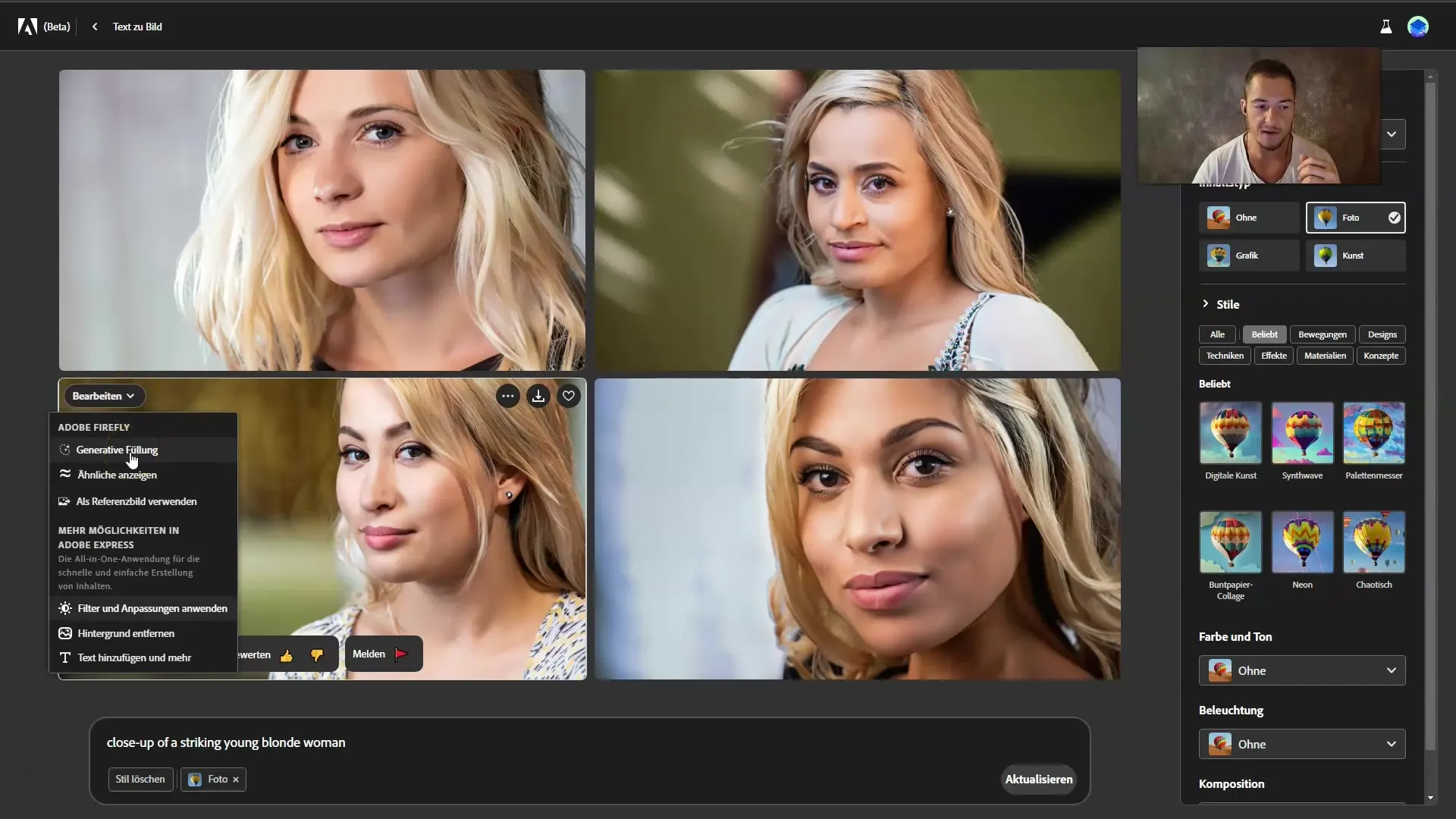
이제 생성 채우기 기능을 선택합니다. 이미지의 특정 요소를 변경해 볼 수 있습니다. 예를 들어 인물의 머리 색깔을 조정하려면 변경하려는 영역을 클릭합니다.
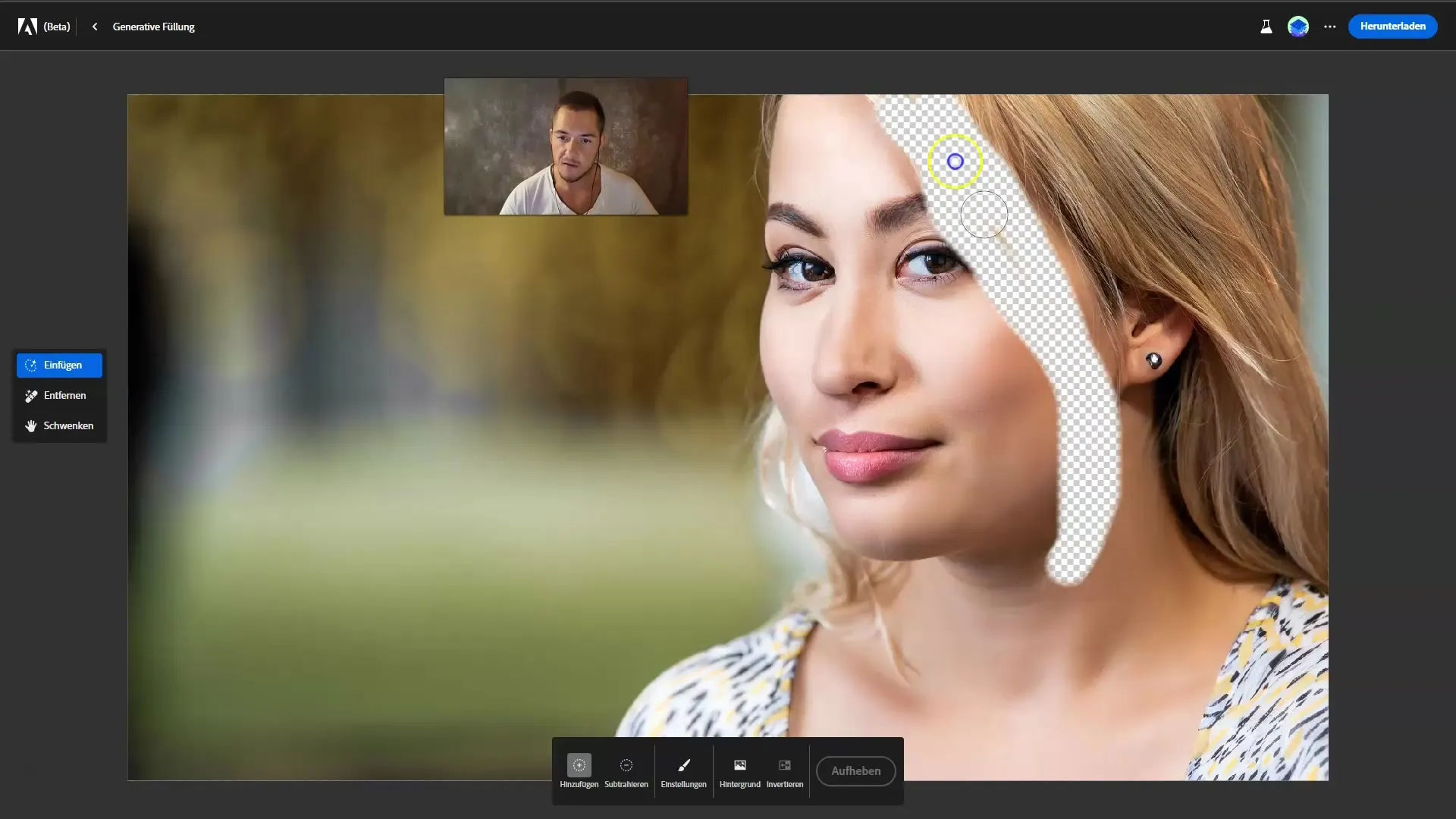
이제 입력 필드에 "갈색 머리"를 입력하고 "생성"을 클릭합니다. 결과가 빠르게 나타나고 머리 색깔이 여러 가지 변형으로 조정된 것을 볼 수 있습니다.
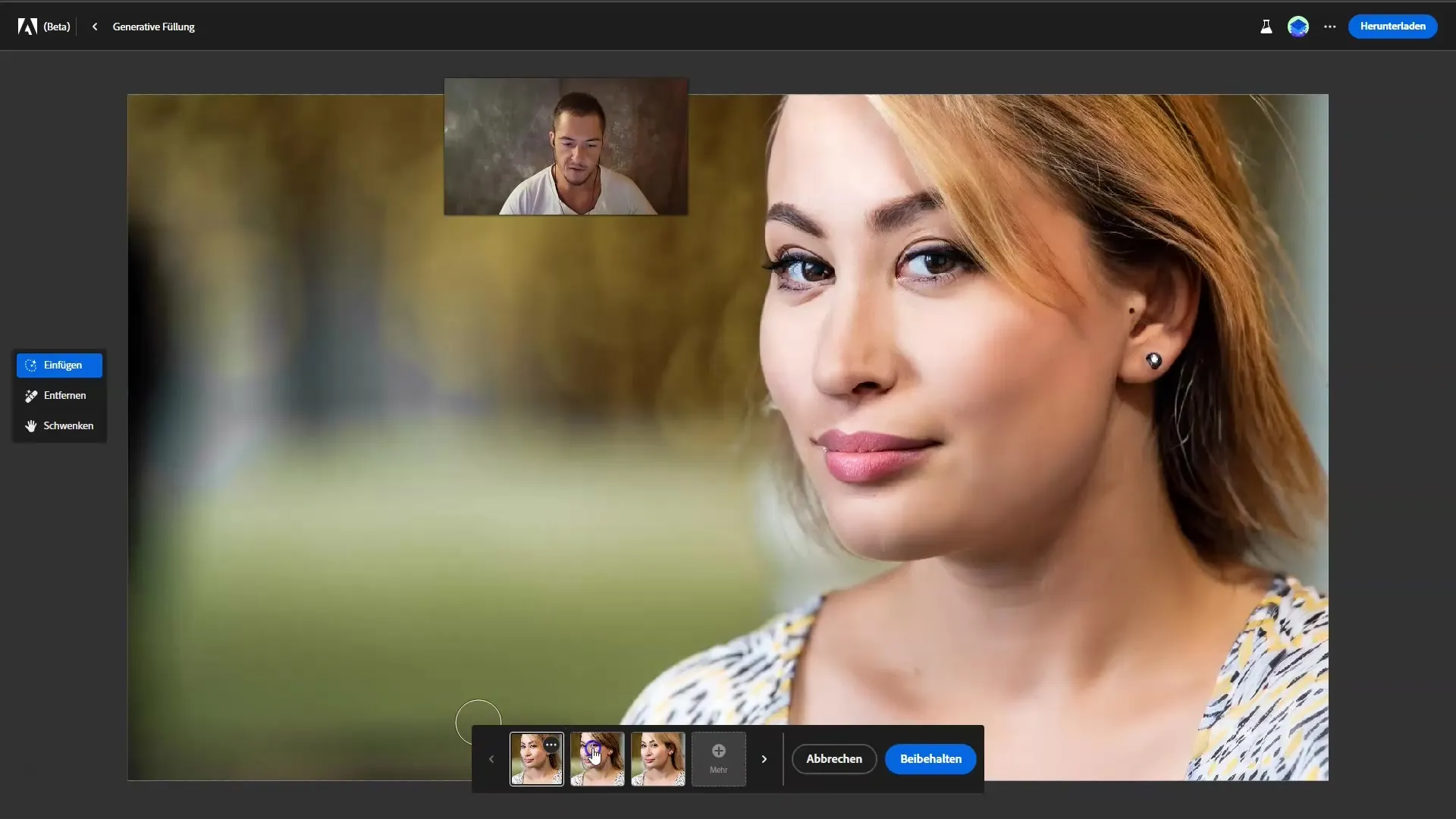
생성 채우기 기능이 만족스럽지 않은 경우 Adobe 인터페이스를 사용하여 이미지를 추가로 편집하고 배경이나 다른 측면을 변경할 수 있습니다.
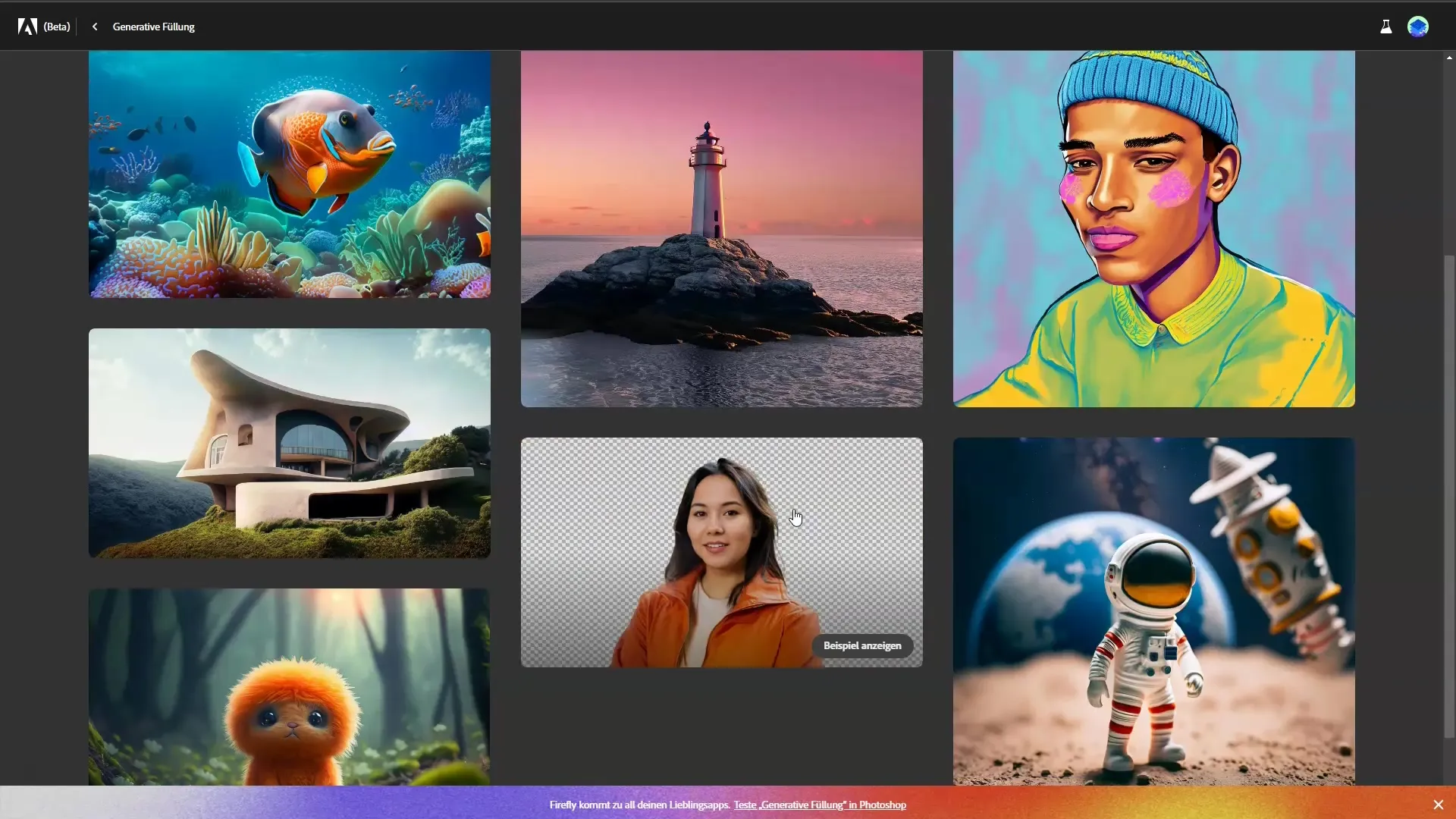
Midjourney를 사용하여 인페인팅하기
이제 Midjourney로 넘어가 보겠습니다. 여기에서 이미지를 업로드한 다음 편집 옵션을 선택해야 합니다. 미드저니에서는 이미지를 축소하여 아웃페인팅할 수 있습니다. 이렇게 하려면 적절한 옵션을 선택합니다.
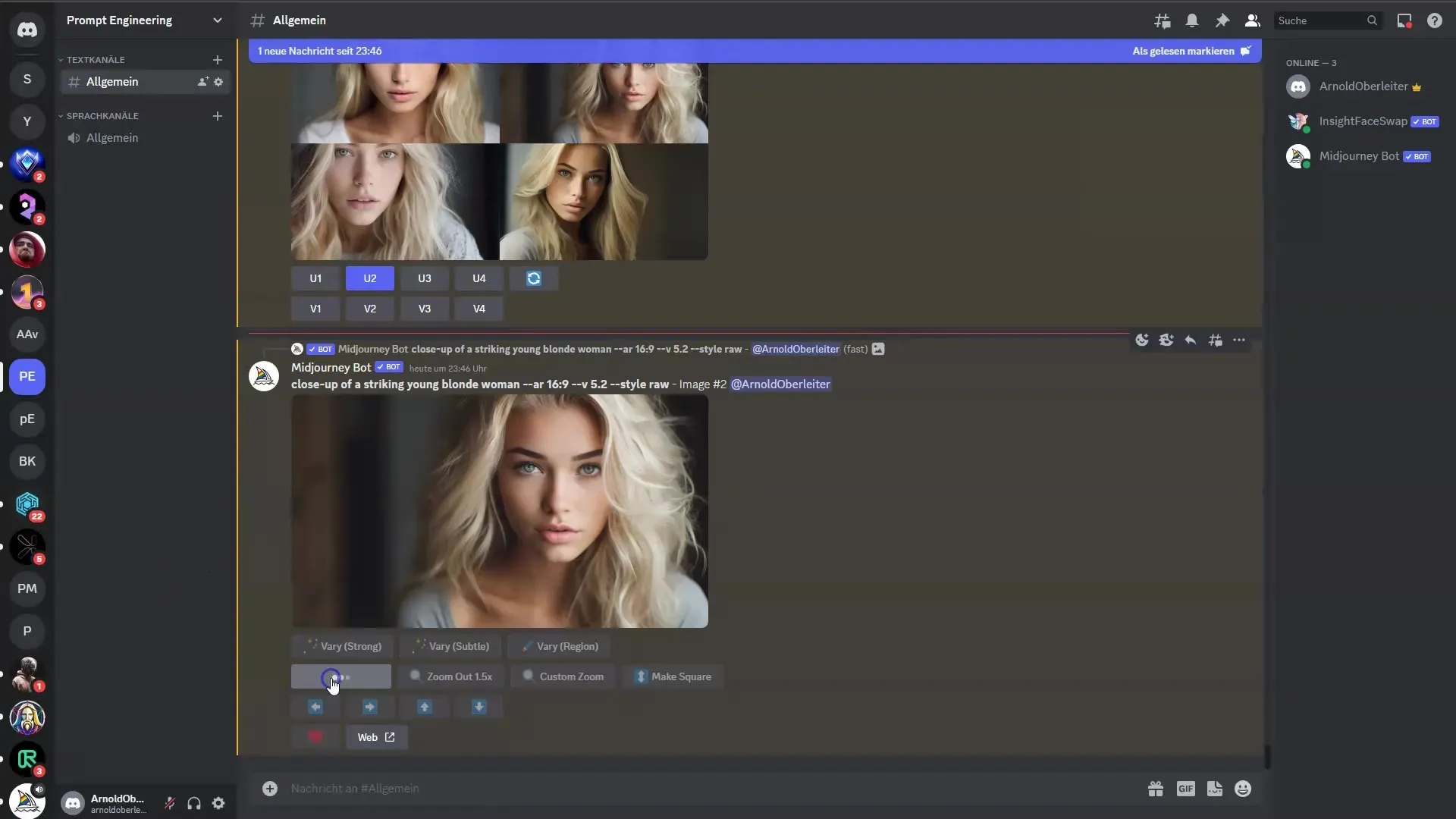
이제 이미지를 편집했으므로 올가미 또는 사각형 도구를 사용하여 원하는 영역을 지능적으로 클릭하여 편집할 수 있습니다.
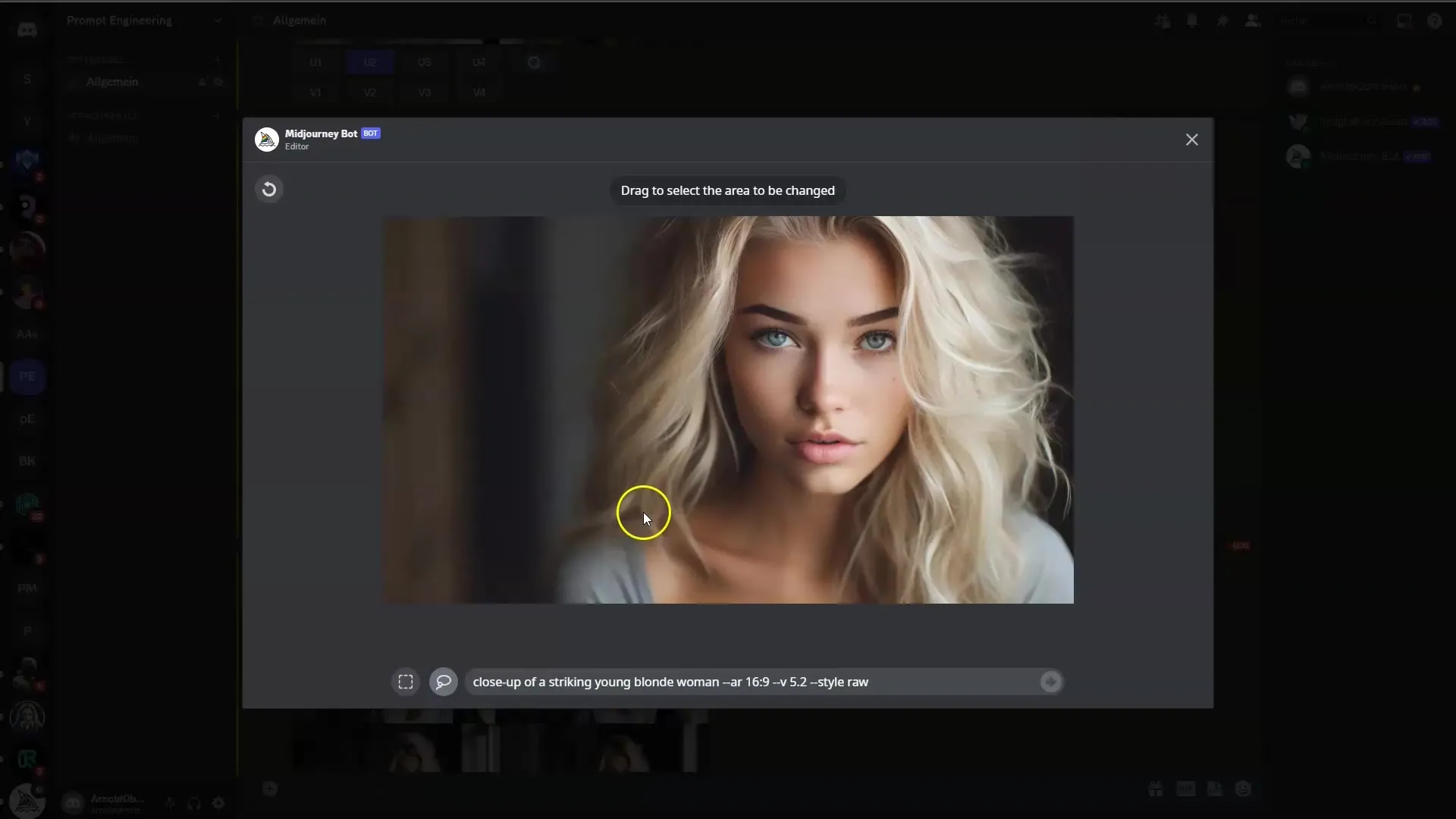
학습 프롬프트를 사용하여 작품을 편집할 수 있습니다. 결과물의 품질은 매우 만족스럽지만 다른 도구만큼 직관적이지 않다는 것을 알 수 있습니다.
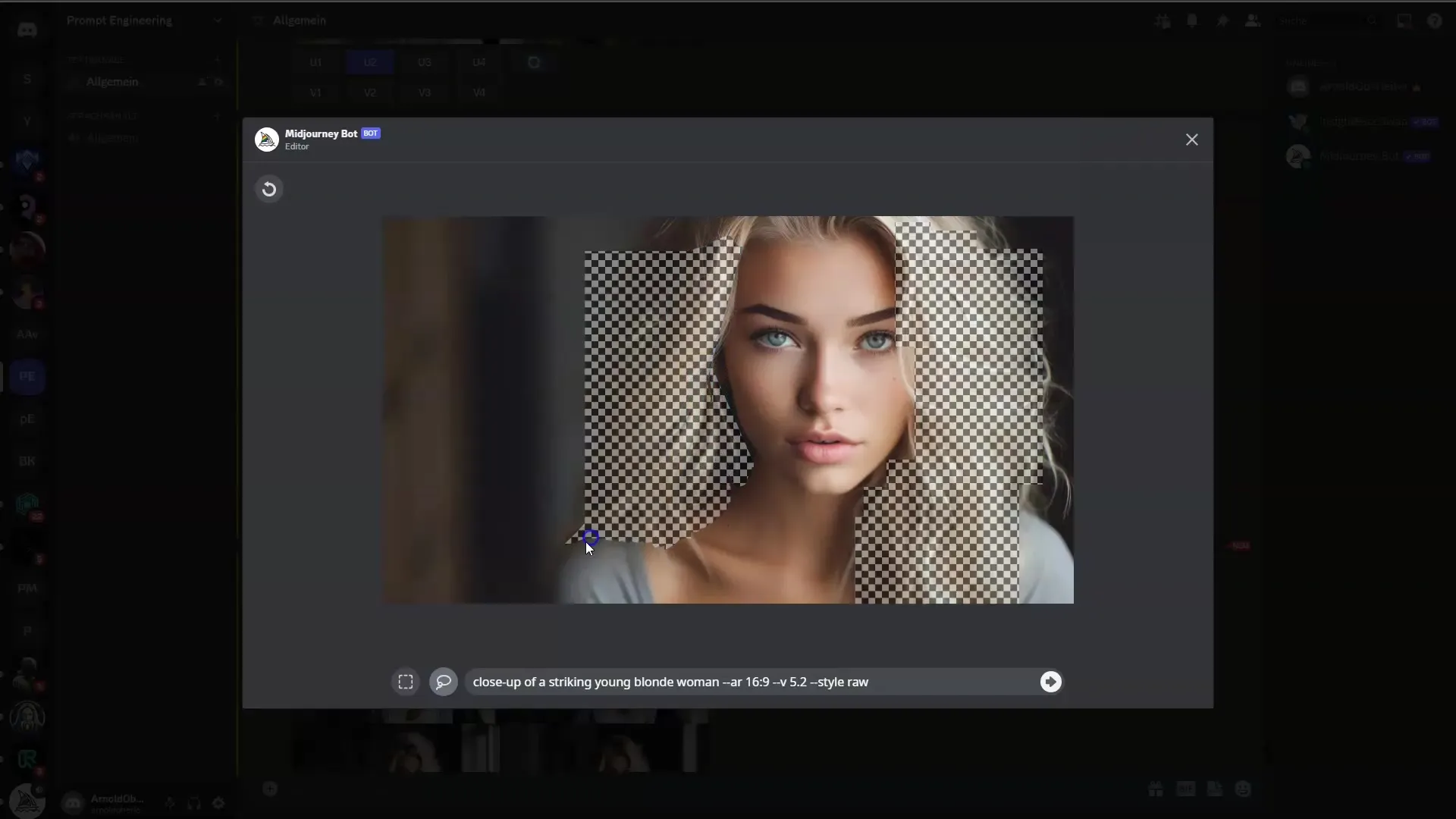
레오나르도를 사용하여 정밀한 밑그림 그리기
이제 레오나르도에서도 동일한 단계를 따르세요. AI 캔버스를 선택하고 편집하려는 이미지를 업로드합니다. '이미지 업로드'를 클릭한 다음 '이전 세대에서'를 클릭합니다.
그런 다음 지우개나 마스크와 같은 도구를 사용하여 인물의 머리카락을 제거하거나 변경할 수 있습니다.
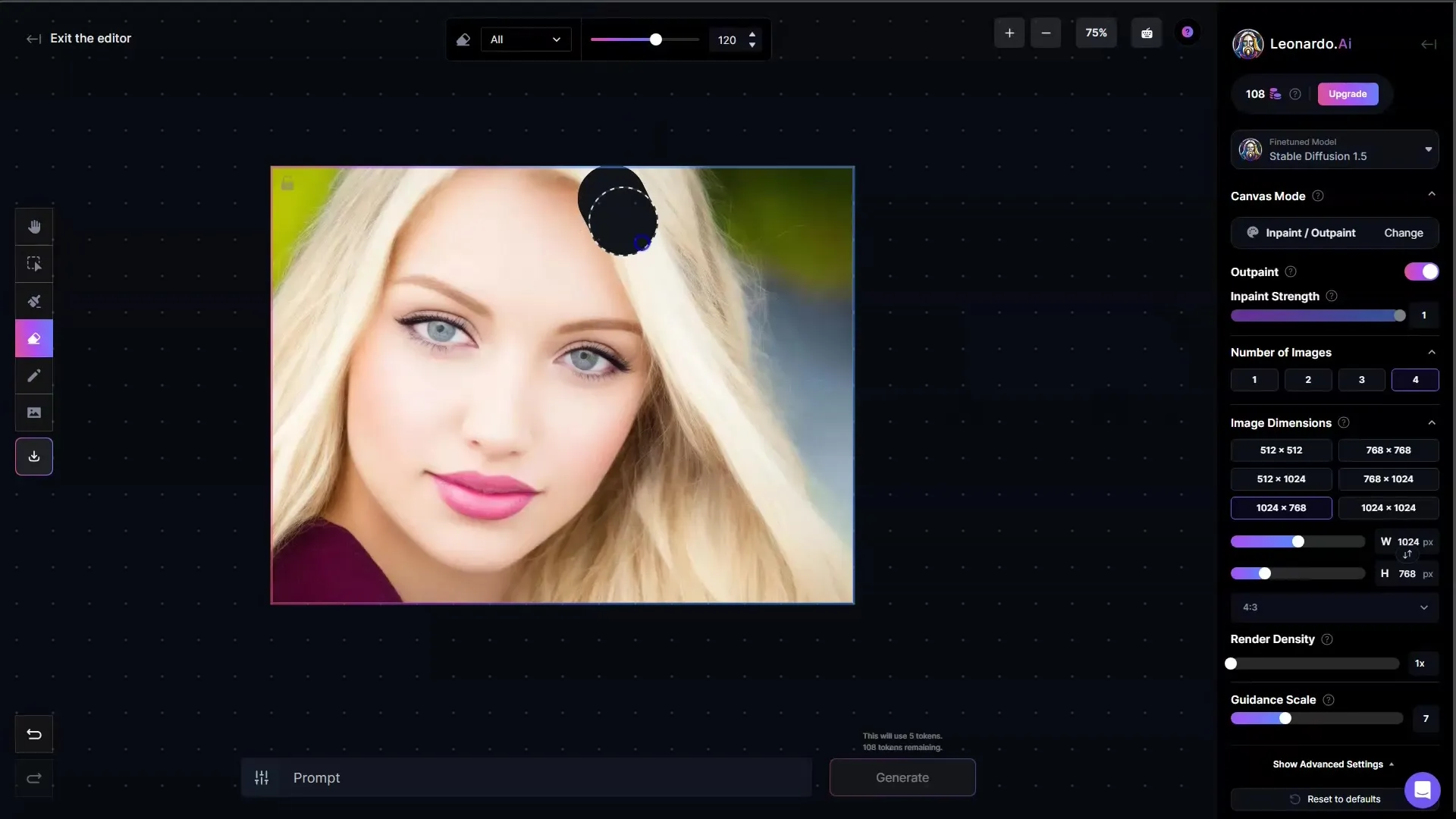
레오나르도의 유연성 덕분에 미학적으로 만족스러운 균형 잡힌 편집을 할 수 있습니다. 갈색 머리카락을 완벽하게 만들지는 못했지만 결과는 이 도구의 강점과 잠재력을 보여줍니다.
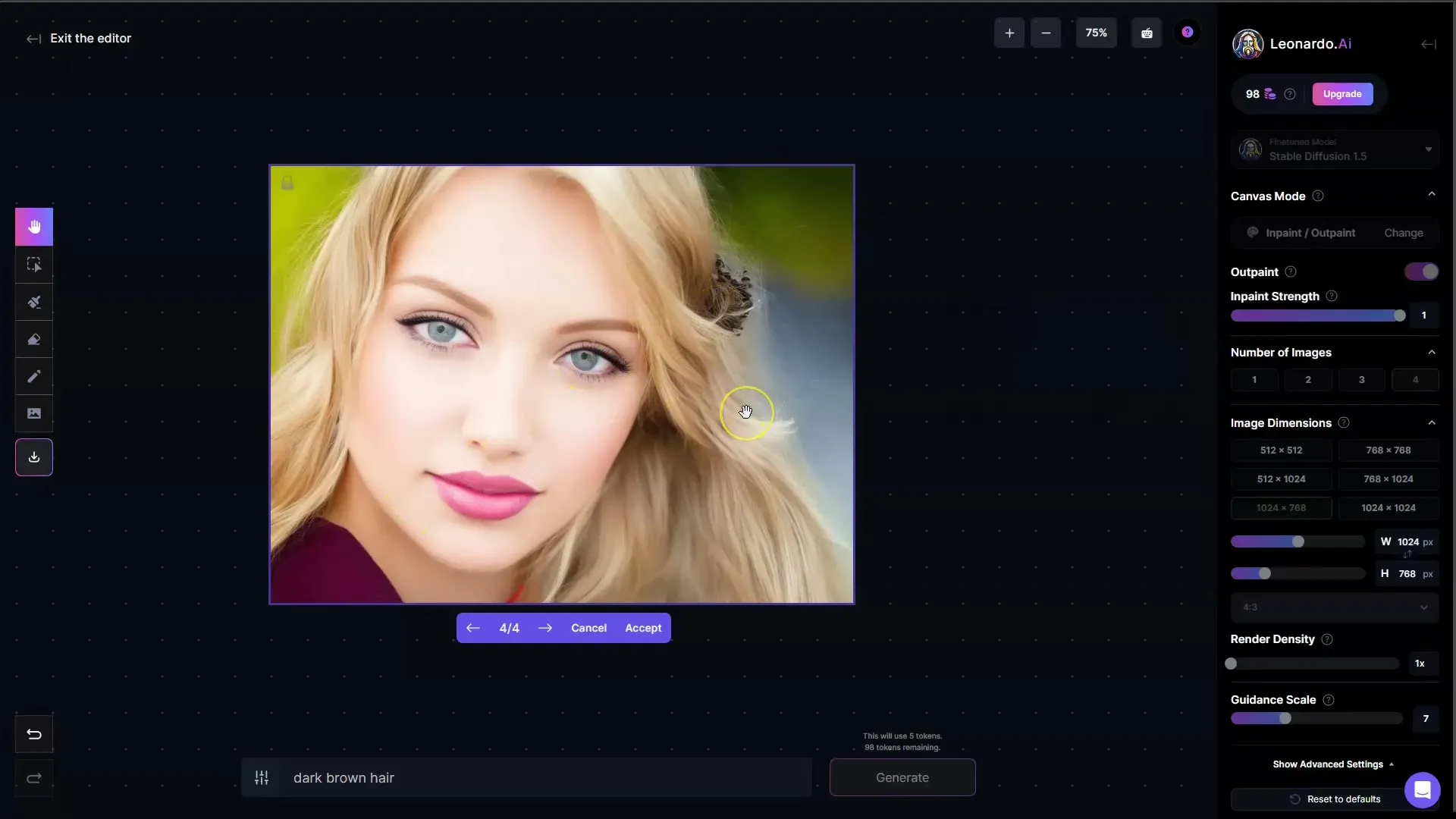
결과 비교하기
다양한 툴을 테스트한 후에는 결과를 요약해야 합니다. Adobe Firefly와 레오나르도가 전반적으로 가장 강력한 경쟁자임을 입증했습니다. Firefly는 특히 속도가 빠르며 생성된 색상을 즉시 확인할 수 있는 경우가 많습니다.
반면 Midjourney와 DALL-E는 고품질의 결과물을 제공하지만 인페인팅에 대한 제어 기능이 떨어집니다. 따라서 정밀한 조정에는 적합하지 않습니다.
요약
이 튜토리얼에서는 인페인팅 및 아웃페인팅 기능의 기본 사항을 배우고 Adobe Firefly, Midjourney 및 Leonardo와 비교했습니다. 프로젝트에 다양한 툴을 최대한 활용할 수 있는 방법을 보여 드리고자 했습니다.
자주 묻는 질문
Adobe Firefly의 주요 기능은 무엇인가요? Adobe Firefly는 제너레이티브 채우기, Photoshop 및 Illustrator와 같은 다른 Adobe 애플리케이션과의 통합과 같은 기능을 제공합니다.
미드여정에서 아웃페인팅은 어떻게 작동합니까? 미드여정에서는 이미지를 확대하고 윤곽선을 입력하는 프롬프트를 입력하여 아웃페인팅할 수 있습니다.
레오나르도가 다른 도구보다 사용하기 쉬운 이유는 무엇인가요?레오나르도는 유연한 설정이 가능한 사용자 친화적인 인터페이스를 제공하여 사용하기 쉽습니다.
결과물의 품질이 도구 선택에 어떤 영향을 주나요?Firefly와 레오나르도와 같은 도구가 더 나은 제어 기능과 더 나은 결과를 제공하는 경우가 많기 때문에 결과물의 품질이 선택에 영향을 미칩니다.
튜토리얼은 초보자에게도 적합한가요? 예, 튜토리얼은 초보자와 숙련된 사용자 모두 이해할 수 있고 실행할 수 있도록 설계되었습니다.


